„Gibt es Lösungen für das Sichern von WhatsApp-Daten ohne iCloud?“
Wenn Sie auf der Suche nach Lösungen auf diesen Artikel gestoßen sind, haben Sie Glück – Sie werden keinen weiteren Artikel zu WhatsApp Backups mehr brauchen. Die meisten WhatsApp-Benutzer wissen, wie Sie mit der App Daten auf iCloud/Google Drive sichern können. Manchmal ist diese Funktion jedoch nicht geeignet dafür. Beispielsweise dann, wenn Sie nur wenig Platz auf Ihrer iCloud oder Sicherheitsbedenken haben. Das Tolle ist jedoch, dass es mehrere Wege zum Sichern von WhatsApp ohne iCloud gibt. In dieser Anleitung stellen wir Ihnen diese drei WhatsApp Backup-Lösungen im Detail vor.

Methode 1: WhatsApp vom iPhone per iTunes sichern
An diesen Weg denken Sie vermutlich als erstes, wenn Sie WhatsApp ohne iCloud sichern wollen. Genau wie iCloud stellt auch iTunes eine native Lösung von Apple zur Verwaltung Ihres iOS-Geräts dar. Damit können Sie Ihr komplettes Gerät sichern und später auch wiederherstellen. Diese Lösung ist zwar kostenlos, erfordert aber ein Backup des gesamten Telefonspeichers – einschließlich WhatsApp. Zu einem späteren Zeitpunkt können Sie das Backup wiederherstellen, dabei werden jedoch die vorhandenen Daten auf dem Telefon gelöscht. Wir empfehlen diesen Weg daher nur, wenn Sie Ihr Gerät zurücksetzen möchten.
Schritt 1. Verbinden Sie Ihr iPhone zunächst einfach mit einem funktionierenden Lightning-Kabel mit Ihrem Computer (Mac/Windows). Starten Sie eine aktualisierte Version von iTunes und warten Sie, bis die Software Ihr Gerät erkannt hat.
Schritt 2. Sobald Ihr iPhone erkannt wurde, öffnen Sie den „Übersicht“-Tab. Klicken Sie auf den „Jetzt sichern“-Knopf auf dem „Backups“-Tab führen Sie das Backup auf „Dieser Computer“ aus.
Schritt 3. Warten Sie einen Moment, während iTunes das Backup Ihres Geräts inklusive der WhatsApp Chats und Anhänge speichert. Danach können Sie sich an denselben Weg halten aber stattdessen das Backup auf Ihrem iOS-Gerät wiederherstellen.

Vorteile:
- Kostenlose Lösung
- Speichert das Backup auf dem lokalen Computer
Nachteile:
- Sichert das gesamte Gerät
- Beim Wiederherstellen des Backups werden vorhandene Daten auf dem iPhone gelöscht
- Keine Möglichkeit zur Wiederherstellung einzelner Dateien oder zur Vorschau von WhatsApp-Daten
- Kompatibilitätsprobleme beim Wiederherstellen in verschiedenen iOS-Versionen
Methode 2: WhatsApp vom iPhone per E-Mail-Chat-Funktion sichern
Wenn Sie nur einige Unterhaltungen sichern möchten, können Sie sich diese einfach per E-Mail senden. Dies ist durch eine native Funktion von WhatsApp möglich, mit der Sie Unterhaltungen per E-Mail an jeden beliebigen Kontakt senden können. Sie können sogar Anhänge in die Backup-Mail aufnehmen oder davon ausschließen. Im Idealfall werden Ihre WhatsApp-Chats dadurch nicht auf dem Gerät selbst wiederhergestellt. So können Sie jedoch ein Backup Ihrer wichtigen Chats per E-Mail speichern. Im Folgenden erfahren Sie, wie Sie WhatsApp ohne iCloud über die E-Mail-Chat-Funktion sichern.
Schritt 1. Starten Sie WhatsApp auf Ihrem iPhone und wechseln Sie einfach zu dem zu speichernden Gespräch (Einzelchat oder Gruppe).
Schritt 2. Wischen Sie über das Gesprächssymbol in WhatsApp und öffnen Sie die weiteren Optionen zu „E-Mail-Chat“-Funktion. Sie können außerdem auf das Chat-Symbol tippen, die Daten einsehen und die Option „E-Mail-Chat“ wählen.

Schritt 3. So können Sie Anhänge des Chats ein- oder auszuschließen. Da die meisten E-Mail-Server ein Limit von 20 MB vorschreiben, raten wir vom Anhängen mit großen Mediendateien ab.
Schritt 4. Danach werden Sie aufgefordert, eine E-Mail-App Ihrer Wahl auszuwählen. Nun öffnet sich ein Entwurfsfenster, an das automatisch eine TXT-Datei mit Ihren WhatsApp Chats angehängt wird. Diese E-Mail können Sie nun einfach an sich selbst oder an einen anderen Kontakt versenden.
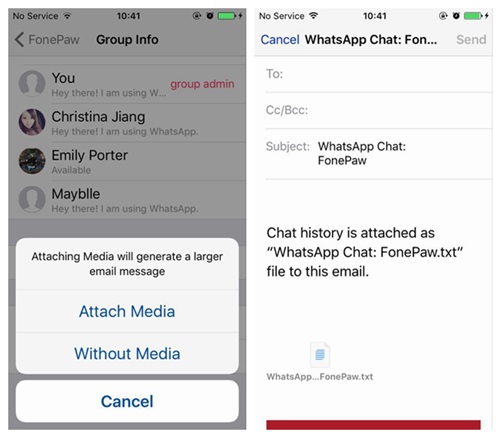
Vorteile:
- Gratis
- Legt ein Backup auf Ihrem E-Mail-Server an
Nachteile:
- Komplizierte Bedienung
- Kann Ihre Unterhaltungen nicht in WhatsApp wiederherstellen
- Mediendateien lassen sich oft nicht in Backups aufnehmen
- Das Sichern mehrerer Gespräche ist umständlich
Methode 3: WhatsApp vom iPhone per MobileTrans – WhatsApp Übertragen sichern
Wenn Sie nach einer problemlosen Lösung zum Sichern von WhatsApp ohne iCloud mit einem Klick suchen, sollten Sie unbedingt MobileTrans – WhatsApp Übertragentesten. Es bietet problemlose Unterstützung für das Sichern und Wiederherstellen zahlreicher Anwendungen wie WhatsApp, WeChat, LINE, Kik und Viber. Darüber hinaus kann die Anwendung WhatsApp-Daten auch direkt von einem Gerät auf ein anderes übertragen (sogar zwischen iOS und Android). Sie können mit MobileTrans – WhatsApp Übertragen also einfach Ihr Smartphones wechseln, ohne Ihre Unterhaltungen zu verlieren.
Da Backup wird im Speicher Ihres lokalen Systems gespeichert. Mit der App können Sie dann den Backup-Inhalt einsehen, als HTML-Datei exportieren oder sogar auf Ihr Smartphone wiederherstellen. Sie werden hierbei auf keine Kompatibilitätsprobleme wie bei iTunes stoßen. Sie können Ihre Chats, Anhänge, Kontakte, Sprachnotizen und alles anderen WhatsApp-Daten mit einem einzigen Klick sichern. Die Qualität der Daten wird dabei nicht beeinträchtigt und Ihre Daten werden zu 100% sicher gespeichert.
Schritt 1. Starten Sie MobileTrans und öffnen Sie auf der Startseite den Abschnitt „WhatsApp Übertragen“. Achten Sie außerdem darauf, dass Ihr iPhone über ein Original-Kabel mit dem System verbunden ist.

Schritt 2. Im WhatsApp-Abschnitt finden Sie verschiedene Optionen. Klicken Sie einfach auf „WhatsApp-Mitteilungen sichern“, um zu beginnen.

Schritt 3. Die Anwendung beginnt nun automatisch mit der kompletten Sicherung aller WhatsApp-Chats und -Medien. Warten Sie nun einfach einen Moment und halten Sie Ihr Telefon verbunden, bis der Vorgang abgeschlossen ist.

Schritt 4. Sobald das Backup komplett auf dem System gespeichert ist, erhalten Sie eine Benachrichtigung. Wenn Sie möchten, können Sie den Inhalt der Sicherung einsehen.

Schritt 5. Auf ähnlichem Wege können Sie Backups auf beliebigen Gerät wiederherstellen, indem Sie diese mit dem System verbinden und den Inhalt der Sicherung anzeigen. Wählen Sie die zu speichernden Daten und exportieren Sie diese in das gewünschte Format, oder stellen Sie sie einfach auf das Gerät wieder her.

Vorteile:
- Schnell und extrem einfach zu bedienen
- Speichert Backups im lokalen Speicherplatz des Systems
- Ermöglicht eine Vorschau des Backupinhalts und das Wiederherstellen ausgewählter Dateien
- Unterstützt auch die direkte Übertragung von WhatsApp-Daten
Nachteile:
- Nur Windows-Version
So einfach ist es! Damit kennen Sie nun drei verschiedene Wege, WhatsApp ohne iCloud zu sichern, und können Ihre Daten einfach und sicher speichern. Wenn Sie Zeit und Mühe bei der Verwaltung Ihrer WhatsApp-Daten sparen möchten, verwenden Sie MobileTrans – WhatsApp Übertragen. Hierbei handelt es sich um eine Social-Management-App, mit der Sie WhatsApp-, LINE-, WeChat-, Kik- und Viber-Daten sichern und wiederherstellen können. Außerdem können Sie Ihre WhatsApp-Daten direkt von einem Gerät auf ein anderes kopieren, unabhängig von der verwendeten Plattform. Testen Sie diese beliebte Anwendung, um nie wieder Ihre Daten Ihrer Social Apps zu verlieren!
Weitere Artikel empfohlen:
Heiße Artikel
Alle Kategorieren


MobileTrans - WhatsApp Übertragen




Bastian Günter
chief Editor